يساعدك برنامج تصوير الشاشة على تسجيل المهام والاحداث والاجراءات التي تحدث على شاشة الكمبيوتر الخاصة بك وعندما نرى ارتفاعاً هائلاً في مستخدمي YouTube والمعلمين الرقميين واللاعبين ، يصبح تسجيل الشاشة أمراً أساسياً لابد منه.
في الواقع هناك العديد من البرامج التي يمكنك من خلالها تسجيل الشاشة فيديو ، بعضها مدفوع والبعض الاَخر منها مجاني وكل منهما ميزاته الخاصة ولكن ليس كل هذه البرامج جيدة لذا كان هدفنا في هذه المقالة تسليط الضوء على الافضل بينها عبر قائمة بـ افضل 10 برامج تسجيل الشاشة للكمبيوتر التي يمكنك استخدامها الاَن على نظام التشغيل Windows.
1. hitpaw screen recorder
يعتبر hitpaw screen recorder من افضل البرامج التي يمكنك استخدامها لتسجيل شاشة الكمبيوتر بجودة عالية ، يمكنك الحصول على مقاطع فيديو مسجلة بتنسيقات شائعة ودقة 4K و 60FPS إذا كنت بحاجة إليها.
من الميزات التي يقدمها hitpaw ميزة تسريع الأجهزة الخاصة والتي تتيح لك تسجيل الالعاب بجودة عالية على جهازك الكمبيوتر ، أيضًا، يمكنك التقاط لوحات المفاتيح ولقطات الشاشة أثناء التسجيل في أي وقت ، يقدم لك ايضاُ امكانية استخدام القص ، والاقتصاص ، وتغيير الحجم ، والإبطاء ، والإسراع ، والضبط ، والتدوير وإنشاء مقاطع فيديو مُرضية وغيرها الكثير.
بعض ميزات برنامج تسجيل الشاشة hitpaw screen recorder
- تسجيل الالعاب والشاشة وكاميرا الويب والصورة داخل الصورة.
- التقاط مؤشر الماوس ورسمه.
- تسجيل مقطع الفيديو بصوت أو بدون صوت.
- ضبط منطقة التسجيل كما تريد وتسجيل الجزء الذي تريده فقط
- استخدم مفتاح كروما لاستبدال فيديو الخلفية في الوقت الفعلي أثناء التسجيل.
- معاينة ما تقوم بتسجيله في أي وقت من خلال المراقبة في الوقت الفعلي
- تغيير حجم PIP وانقل PIP إلى أي مكان في الفيديو.
- ميزة التسجيل المجدول.
2. OBS Studio
OBS برنامج تسجيل الشاشة فيديو مثالي للبث المباشر وتسجيل الفيديوهات سطح المكتب والبرامج ، يمكنك التسجيل في مجموعة متنوعة من درجات الدقة والحفظ في مجموعة متنوعة من تنسيقات الفيديو لبث التسجيلات على المنصات الاجتماعية مثل YouTube و DailyMotion و Twitch و Facebook Live.
ايضاً يتيح لك تسجيل الالعاب في وضع ملء الشاشة مع مفاتيح تشغيل سريعة قابلة للتخصيص للتحكم في التسجيل ، يمكن أن تصل سرعة التسجيل إلى 60 إطاراً في الثانية أو أعلى. ليس ذلك فحسب ، بل تحصل أيضاً على مجموعة رائعة من المرشحات المرئية جنباً إلى جنب مع خالط الصوت.
يمكنك تحميل برنامج تسجيل الشاشة للكمبيوتر هذا بشكل مجاني تماماً دون اي قيود.
تحميل OBS Studio
3. TalkHelper Screen Recorder
يوفر لك برنامج تصوير الشاشة TalkHelper طريقة سهلة لالتقاط أي منطقة من شاشة سطح المكتب إما كصورة شاشة ثابتة أو ملف فيديو ، يمكنك من خلالها تسجيل فيديو تعليمي أو ندوات عبر الإنترنت أو حتى بث الألعاب.
تحميل TalkHelper
4. EzVid
برنامج تسجيل الشاشة EzVid واحد من افضل برامج تسجيل الشاشة المجانية ، يأتي مع أدوات محرر فيديو مدمحة ويحتوي على واجهة حديثة مقرونة بدقة عالية جداً.
انه مسجل الشاشة ومحرر الفيديو يدمج أدوات تسجيل الشاشة الأساسية مع واجهة مستخدم بسيطة تجعل المبتدئين يشعرون بالراحة ، ويسمح لك بتحميل مقاطع الفيديو مباشرة على يوتيوب ، ايضاً يمكنك الحصول على مجموعة مختارة من المقطوعات الموسيقية مع امكانية تجميع الكلام البشري من النص والرسم أثناء التسجيل.
تحميل EzVid
5. Tiny Take
يمكنك تحميل برنامج تسجيل الشاشة Tiny Take بشكل مجاني والذي يساعدك على التقاط مقاطع فيديو لنشاط شاشتك ومشاركتها على مواقع شبكات التواصل الاجتماعي.
Tiny Take يتيح لك تسجيل مقاطع فيديو قصيرة والتقاط لقطات شاشة بسهولة كبيرة ،على الرغم من أنه ليس مثالياً للعب على الاطلاق ، يأتي مزوداً بميزات مشاركة الملفات المجمعة ، والمشاهد المدمجة عبر الإنترنت ، ومساحة تصل إلى 2 جيجابايت لتخزين ومشاركة مقاطعك.
الإصدار المجاني مناسب للاستخدام الشخصي ، ولكن بالنسبة للشركات والمستخدمين التجاريين ، ستكون النسخة المدفوعة الكاملة أكثر ملاءمة.
تحميل Tiny Take
6. Camtasia
يساعدك Camtasia على تسجيل مقاطع فيديو احترافية لأنشطة جهاز الكمبيوتر الخاص بك بسهولة مطلقة ، مع مجموعة من أدوات التحرير التي تتراوح في كل شيء مثل تأثيرات المؤشر ، الرسوم المتحركة ، البعد المخصص ، التحولات وغيرها الكثير.
يمكنك استيراد مقاطع فيديو عالية الدقة في تسجيلاتك من مصدر خارجي وأخيراً مشاركة منتجك النهائي على وسائل التواصل الاجتماعي.
تحميل Camtasia
7. Icecream Screen Recorder
Icecream Screen Recorder هو برنامج تصوير الشاشة مجاني سهل الاستخدام يتيح لك تسجيل أي منطقة من الشاشة أو حفظها كقطعة شاشة ، يمكنك تسجيل التطبيقات والألعاب وبرامج الفيديو التعليمية والندوات عبر الإنترنت والبث المباشر ومكالمات Skype وغير ذلك الكثير ، يمكنك تسجيل الشاشة مع الصوت وكاميرا الويب مع مجموعة أدوات مميزة وواجهة مستخدم نظيفة.
يساعدك على التقاط لقطات شاشة بدقة مختلفة وحفظها بتنسيقات متعددة مع امكانية تحميلها على خدمات التخزين السحابي مثل Dropbox أو Google Drive.
تحميل Icecream
8. Bandicam Screen Recorder
من خلال تحميل برنامج تسجيل الشاشة Bandicam يمكنك تسجيل شاشة الكمبيوتر واللعب وحتى المحتوى الملتقط من الأجهزة الخارجية مثل XBOX أو Playstation.
إنه أكثر من جيد بما يكفي لتحقيق جميع أنواع الأغراض بما في ذلك إضافة الشعارات للعلامات التجارية وتأثيرات الماوس المتحركة ، ولا تؤدي إلى أي خسارة في معدل الإطارات.
تحميل Bandicam
9. CamStudio
برنامج تسجيل الشاشة فيديو CamStudio قادر على تسجيل كل نشاط الشاشة والصوت على جهاز الكمبيوتر الخاص بك وإنشاء ملفات فيديو AVI عالية الجودة.
انه برنامج مجاني تماماً للاستخدام - مفتوح المصدر وهو خياراً مناسباً لأولئك الذين لا يبحثون عن ميزات مبهرة للغاية ولديهم الحد الأدنى من احتياجات للتسجيل ، سهل الاستخدام ويمكن تعلمه في غضون بضع دقائق بسبب ملفات المساعدة المضمنة فيه.
يمكن من خلال برنامج تصوير الشاشة هذا إضافة تسميات توضيحية للشاشة عالية الجودة إلى تسجيلاتك في ثوانٍ ، وباستخدام ميزة التعليقات التوضيحية للفيديو الفريدة ، يمكنك حتى تخصيص مقاطع الفيديو الخاصة بك عن طريق تضمين فيلم لكاميرا ويب "صورة داخل صورة" عبر سطح المكتب.
10. SmartPixel
برنامج تسجيل الشاشة فيديو SmartPixel خياراً مثالياً لتسجيلات الألعاب والبرامج الاخرى وسطح المكتب ، يمكن تسجيل كل شيء بدون تأخر وهو يستخدم تقنية ضغط الفيديو المتقدمة لإنشاء مقاطع فيديو ذات جودة عالية مع دعم للعديد من التنسيقات المختلفة مثل FLV و MP4 و AVI و WMV.
إنه مسجل شاشة HD مع وضع صورة داخل صورة لتسجيل كاميرا الويب وأنشطة الشاشة في نفس الوقت بالإضافة إلى وظائف ما بعد التحرير مثل الدمج والتقطيع لضمان حصولك على فيديو مثالي.
تحميل SmartPixel
11. Screencast-o-Matic
من خلال تحميل برنامج تسجيل الشاشة للكمبيوتر هذا ستتمكن من التقاط أي منطقة على شاشة الكمبيوتر الخاصة بك مع خيار إضافة السرد من الميكروفون والفيديو من كاميرا الويب الخاصة بك.
انه يجعل تجربة تسجيل الشاشة أسهل من خلال واجهته البسيطة وأدواته المتقدمة ووضع صورة داخل صورة ، يساعدك برنامج تصوير الشاشة هذا على تسجيل كل من الشاشة وكاميرا الويب الخصة بك مع امكانية الرسم أثناء التسجيل والتحريك او التكبير / التصغير لالتقاط منطقة الشاشة الأكثر أهمية والكثير من الميزات الاخرى التي ستكتشفها بنفسك.
تحميل Screencast-o-Matic
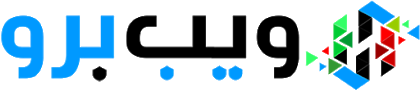
![افضل [10] برامج تسجيل الشاشة للكمبيوتر ويندوز لعام 2020 افضل [10] برامج تسجيل الشاشة للكمبيوتر ويندوز لعام 2020](https://blogger.googleusercontent.com/img/b/R29vZ2xl/AVvXsEgeu8SDZ3VsjZkEbfrZBJUMJ10IlCEr5gXelY9s1HwJTO83rOMw4zDemqxjAUvxRvOO1pbFsL9mk4tNHExpfInf_vZIGG-R6KbJ5ZLddYRuSKPqfzNAFklq9w6NhuxwpFnsyObjK9u6IPY/s640-rw/Screenshot+%2528807%2529.jpg)